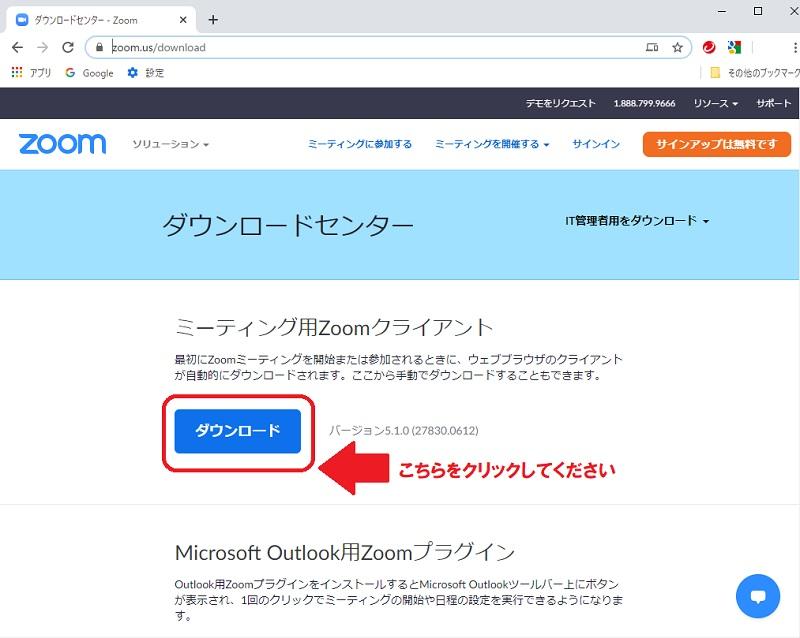受講する前に準備すること【Zoom編】
|
双方向(ミーティング)または一方向型(ウエビナー)のリアルタイムで行うオンライン講座は、ビデオ会議システムZoomを使用します。受講前にZoomアプリケーションのインストール(Zoomのソフト(アプリ)をパソコンやタブレット、スマートフォンに入れること)が必要です(無料)。 講座は通信状況の確認などのため録画しますが、公開を目的とするものではありません。受講者の録音、録画、画面保存は禁止です。 第三者との講座URLの共有や貸与、SNSを含むほかの媒体への転載、講座で示した(配布した)教材を受講目的以外で使用することは固くお断りします。 準備するもの①インターネットに接続されたパソコン、またはタブレットやスマートフォン ② 〇一方向型(ウエビナー)や録画した動画配信は、スピーカーが必要です。パソコンやタブレット、スマートフォンに付いている機器で受講できます。付いていない場合は、別途準備が必要です。受講者側のカメラ・マイクは共有されません(ご自分の顔は表示されません、ご自身の声も届きません)。 通信環境①ご視聴の際は、なるべくWi-Fi、有線LANを使用するなど、通信環境を整え、安定した状態でご参加ください。 |
Zoomのインストール①下記URLをクリックし、ZoomのWebページにアクセスしてアプリケーションをインストールします。 ミーティング用Zoomクライアントの「ダウンロード」をクリックし、アプリをダウンロードします。 このページを最後までご覧になってから、クリックしてください。
|
|
|
| |
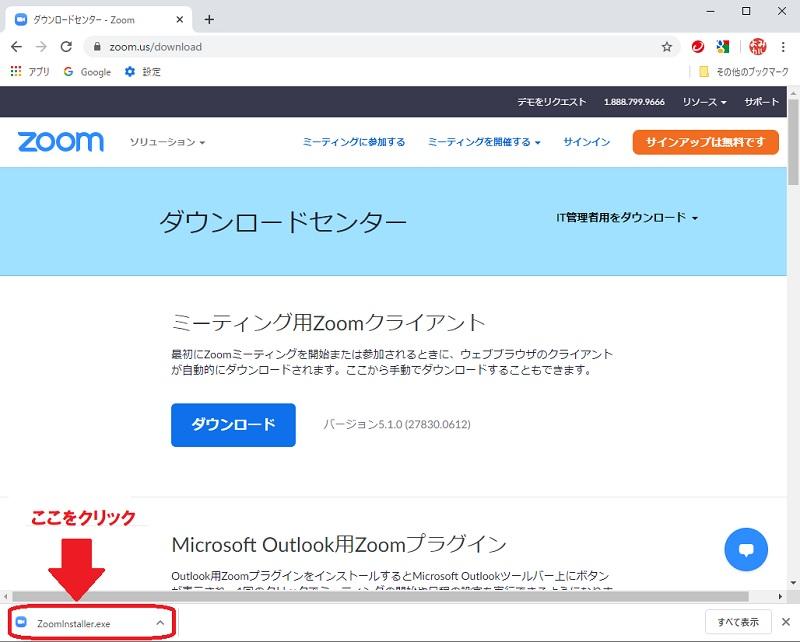 |
| |
|
② ↓ の画面が表示されたら、インストール完了です。 |
| |
Zoomの接続テスト①Zoomのテストページにアクセスし、動作確認を行ってください。ZoomのテストページのURLは最後にご案内します。 ②テストページで、「参加」をクリック ③システムダイアログが表示されたら、「Zoomミーティングを開く」をクリック ④名前を入力する画面が表示されたら、名前を入力し「ミーティングに参加」をクリック ⑤ビデオプレビューが表示されたら、「ビデオ付きで参加」をクリック ⑥スピーカーとマイクのテストスピーカーから着信音が聞こえたら、「はい」をクリック。 マイクに向かって声を出し、返答が聞こえたら「はい」をクリック。 スピーカーとマイクが良好なら、「コンピューターでオーディオに参加」をクリック。 ⑦ミーティング画面が表示されたら、テスト完了です。画面右下の「退出」をクリックし、ミーティングを退出します。 【ZoomのテストページのURL→】 https://zoom.us/test |
|
|
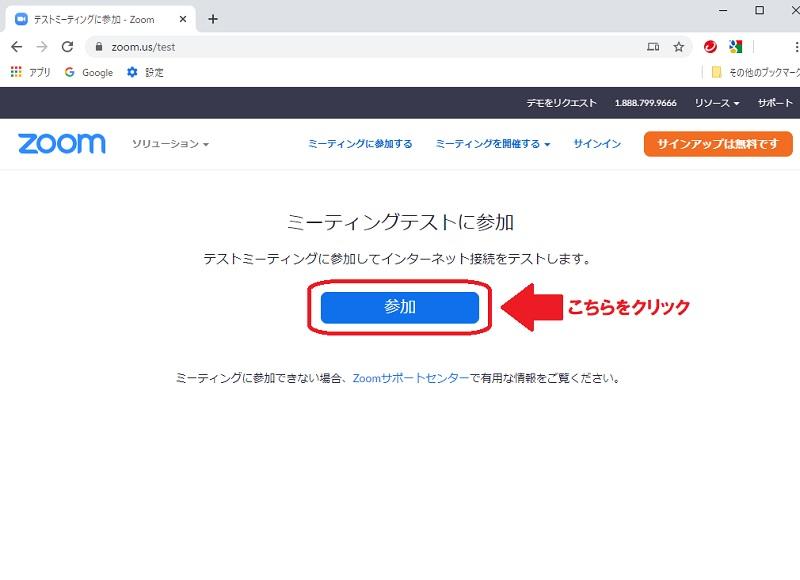 |
| |
|
以上で、受講準備完了です。 |